Kuidas eemaldada üksusi Apple Walletist 2023. aastal

Kas soovite aegunud pääsmeid kustutada ja Apple Walleti korda teha? Järgige selles artiklis, kuidas Apple Walletist üksusi eemaldada.
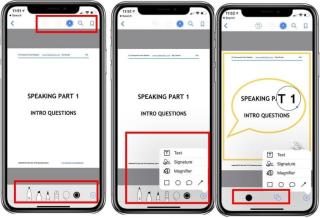
Kas nimetate seda PDF-dokumendi iluks või puuduseks, kuid need jätavad kindlasti mitteredigeeritava väljendi. Noh, PDF-i peetakse üheks kõige usaldusväärsemaks ja usaldusväärsemaks failivorminguks, mille saate valida, kui saadate dokumendi või faili võrgus. See hoiab kogu tekstivormingu puutumatuna, olenemata sellest, millist seadet dokumendile juurdepääsuks kasutate, kuid see näeb siiski välja sama. PDF-vormingu valimisel ei saa kunagi valesti minna, kuna see ei sega teie dokumendi originaalsust.
Kuid oletame, et saite näiteks e-kirjaga PDF-dokumendi, mingi vormi, mis tuleb kiiresti täita. PDF-dokumentide käsitlemine on lihtne, kuid nende redigeerimisel näib see kindlasti keeruka ülesandena, eks? Ükskõik, kas soovite lisada oma allkirja või täita vormi või lisada/eemaldada konkreetse tekstiosa PDF-dokumendist, milline on teie järgmine samm? Noh, ärge olge hämmingus, me oleme teiega kaetud. Siin on täielik juhend PDF-failide redigeerimiseks iPhone'is, Androidis, Macis ja Windows PC-s ilma lisakulusid tegemata.
Alustame.
PDF-i redigeerimine -

Pildi allikas: Kuidas lahendada
PDF-dokumentide käsitlemise protsess iOS-i seadmetes on üsna lihtne ja otsekohene. Kui soovite oma iPhone'is või iPadis mõnda PDF-dokumenti redigeerida, saate seda teha märgistustööriista abil. See pakub ühte kõige tõhusamat viisi PDF-failide redigeerimiseks iOS-i seadmetes. Niisiis, kõik, mida pead tegema, on avada oma seadmes PDF-fail ja puudutada paremas alanurgas olevat märgistustööriista ikooni. Järgmisena ilmuvas kontekstimenüüs puudutage PDF-faili redigeerimiseks valikut "Lisa tekst".

Pildi allikas: Greenbot
Kahjuks ei paku Android PDF-dokumentide redigeerimiseks sisseehitatud funktsiooni. Nii et Androidi puhul saab seda teha, laadides Google Play poest alla Adobe Fill and Sign rakenduse . See on üks lihtsamaid viise PDF-dokumendi redigeerimiseks olenemata sellest, kas soovite täita vormi, lisada allkirja või pildi. Laadige rakendus alla oma Android nutitelefoni või tahvelarvutisse ja seejärel käivitage rakendus, laadige üles oma PDF-dokument ja tehke vajalikud muudatused. Rakendusel on lihtne ja hõlpsasti kasutatav liides, kus kõik valikud ja tööriistad on kohe põhiekraanil. Selle intuitiivse rakenduse abil saate hõlpsalt täita vorme, lisada/eemaldada allkirju ja hallata PDF-dokumente.
Pildi allikas: Softonic
Kui küsimus on selles, kuidas PDF-dokumente Windowsis redigeerida, pole paremat valikut kui Adobe Acrobat Reader. Adobe Acrobat Reader pakub hulga võimsaid tööriistu, mis muudavad PDF-dokumentide redigeerimise lihtsamaks. Sõltuvalt sellest, milliseid muudatusi soovite PDF-failis teha, saate valida vastava tööriista ja muuta dokumenti. Lisage või redigeerige tekste, lisage allkirju, täitke vorme, olgu see ükskõik, tööriist Adobe Acrobat Reader teeb selle kõik teie jaoks lihtsaks! Ja jah, kui olete lõpetanud, ärge unustage enne faili postitamist või eksportimist muudatusi salvestada.
Pildi allikas: Apple
Viimases jaotises õpime PDF-i redigeerimist Macis. PDF-faili redigeerimise protsess Macis on üsna lihtne ja te ei pea selle ülesande täitmiseks installima ühtegi kolmanda osapoole tööriista. Avage PDF-fail oma Maci seadmes ja topeltklõpsake sellel, et avada see eelvaaterežiimis. Eelvaate aknas näete hulga sisseehitatud funktsioone, mida saate PDF-dokumendi redigeerimiseks kasutada. Alustuseks võite puudutada eelvaaterežiimi paremas ülanurgas olevat märgistustööriista. Saate lisada teksti, muuta teksti välimust, lisada allkirju puuteplaadi abil ja teha palju muud hõlpsasti kasulikku toimetamist.
Nii et inimesed, loodame, et nüüd on teil hea arusaam PDF-dokumentide redigeerimisest iPhone'is, Androidis, Windowsis ja Macis. See pole mingi raketiteadus, eks? Ükskõik, millist seadet kasutate, pole PDF-dokumentide redigeerimine enam keeruline ülesanne!
Sulle võib meeldida ka:
Kuidas teisendada erinevaid failivorminguid PDF-i
Parimad PDF-lugeja rakendused Androidile
5 parimat tasuta PDF-i redigeerija veebisaiti oma dokumendi redigeerimiseks
Kas soovite aegunud pääsmeid kustutada ja Apple Walleti korda teha? Järgige selles artiklis, kuidas Apple Walletist üksusi eemaldada.
Olenemata sellest, kas olete täiskasvanud või noor, võite proovida neid värvimisrakendusi, et vallandada oma loovus ja rahustada meelt.
See õpetus näitab, kuidas lahendada probleem, kuna Apple iPhone'i või iPadi seade kuvab vales asukohas.
Vaadake, kuidas saate režiimi Mitte segada iPadis lubada ja hallata, et saaksite keskenduda sellele, mida tuleb teha. Siin on juhised, mida järgida.
Vaadake erinevaid viise, kuidas saate oma iPadi klaviatuuri suuremaks muuta ilma kolmanda osapoole rakenduseta. Vaadake ka, kuidas klaviatuur rakendusega muutub.
Kas seisate silmitsi sellega, et iTunes ei tuvasta oma Windows 11 arvutis iPhone'i või iPadi viga? Proovige neid tõestatud meetodeid probleemi koheseks lahendamiseks!
Kas tunnete, et teie iPad ei anna tööd kiiresti? Kas te ei saa uusimale iPadOS-ile üle minna? Siit leiate märgid, mis näitavad, et peate iPadi uuendama!
Kas otsite juhiseid, kuidas Excelis automaatset salvestamist sisse lülitada? Lugege seda juhendit automaatse salvestamise sisselülitamise kohta Excelis Macis, Windows 11-s ja iPadis.
Vaadake, kuidas saate Microsoft Edge'i paroole kontrolli all hoida ja takistada brauserit tulevasi paroole salvestamast.
Chrome võib ebaõnnestuda ja ei näita teile pilte. Tutvuge kasulike näpunäidetega, mida järgida, et lahendada Chrome'i piltide näitamise probleem.







